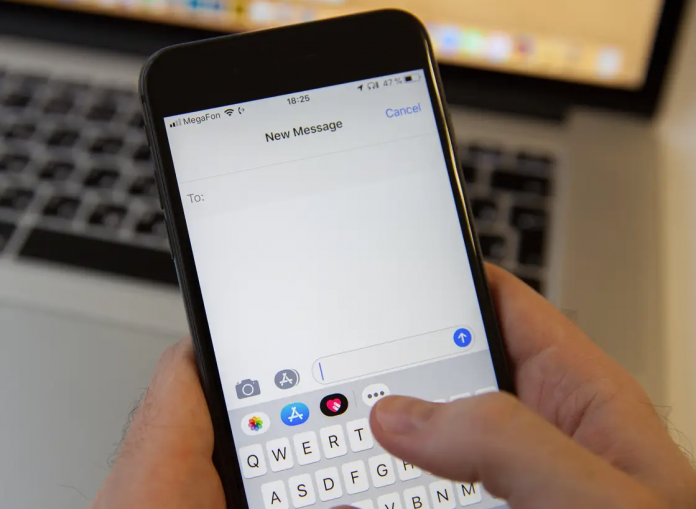Temi che i tuoi figli possano leggere le tue chat private su WhatsApp o iMessage? Non devi preoccuparti perché esiste questo fantastico modo di utilizzare l’app Note come app di chat per inviare messaggi segreti con i tuoi amici o familiari. Sembra interessante?
Vediamo come utilizzare l’app Note come messaggero segreto.
Invia messaggi segreti utilizzando l’app Note per iPhone
Ecco una guida dettagliata e dettagliata per configurare l’app Note sul tuo iPhone per inviare chat segrete con i tuoi amici.
Passaggio 1: crea una nota condivisa
Se hai bisogno di una chat riservata o segreta con una o più persone, puoi creare una nota e condividerla utilizzando l’app Note. Anche se qualcuno si impossessa del tuo iPhone, nessuno penserà a controllare l’app Note. Vediamo come creare una nota e condividerla con qualcuno.
Dalla schermata principale del tuo iPhone, tocca Note .
Nell’app Note, tocca l’ icona Nuovo situata nella parte inferiore destra dello schermo.
Nella nuova schermata, per prima cosa, inserisci “Oggetto” o “Titolo” per la tua nota. Quindi, inizia a digitare il tuo messaggio segreto sotto l’oggetto.
Una volta che hai finito di digitare il messaggio, toccare sul Ellipsis o tre punti icona in alto a destra dello schermo.
Ora, sullo schermo apparirà una finestra pop-up con varie opzioni. Vai avanti e tocca l’opzione intitolata Condividi nota .
Passaggio 2: configura le opzioni di condivisione
Prima di condividere la nota, devi configurare le impostazioni in modo che la persona con cui stai condividendo possa accedere alla nota per chattare con te. Vediamo come farlo.
Dopo aver toccato Condividi nota , vedrai una schermata pop-up intitolata Condividi nota con un elenco di app per condividere la nota. Sotto, tocca l’opzione intitolata Opzioni di condivisione .
Nella schermata Opzioni di condivisione, assicurati che il campo PERMISSION sia impostato su Può apportare modifiche . (Altrimenti, non è possibile per l’altra persona modificare la nota).
Per garantire la riservatezza e la riservatezza dei dati, assicurati che il campo Chiunque può aggiungere persone sia disattivato in modo che solo tu possa concedere l’autorizzazione per l’accesso alla nota.
Quindi, tocca Condividi nota in alto a sinistra per tornare alla schermata Condividi nota.
Ora è il momento di scegliere come inviare il tuo invito per condividere la nota. Vai avanti e tocca una delle opzioni come WhatsApp, iMessage o Gmail.
Quindi, seleziona una o più persone con cui desideri avviare una chat segreta per inviare l’invito. Ad esempio, se desideri invitare qualcuno tramite iMessage, tocca l’icona Messaggi e seleziona il contatto come fai quando componi un normale iMessage.
Passaggio 3: inizia a chattare nell’app Note
Dopo che il tuo contatto ha ricevuto il tuo invito e ha iniziato a digitare la nota, vedrai quei testi in tempo reale. La tua app per le note si comporterà come un messenger di chat simile a quello mostrato di seguito.
Per impostazione predefinita, tutti i testi inseriti nella Nota da più persone verranno visualizzati con lo stesso colore. Per differenziare i loro testi e per avere la sensazione di un’interfaccia simile a una chat, devi regolare alcune impostazioni.
Apri la Nota condivisa che stai utilizzando per la chat segreta e tocca l’ icona Condivisa situata in alto a destra.
Nella finestra pop-up che appare, tocca Gestisci nota condivisa .
Nella schermata successiva, attiva o disattiva l’interruttore Evidenzia tutte le modifiche . Per impostazione predefinita, ogni volta che qualcuno modifica la nota, riceverai un avviso o una notifica sul tuo iPhone. Nel caso in cui non lo desideri, attiva o attiva l’interruttore Nascondi avvisi .
D’ora in poi, le modifiche apportate da ogni utente verranno evidenziate con colori diversi in modo che tu possa vedere i testi come in una finestra di chat.
Aggiungi più persone alla nota condivisa
Vuoi aggiungere qualche altra persona dai tuoi contatti alla chat segreta? Bene, puoi facilmente inviare inviti alle persone per accedere alla nota condivisa e renderla una chat di gruppo segreta. Vediamo come.
Passare alla schermata intitolata Persone seguendo gli stessi passaggi elencati nella sezione precedente. Quindi, tocca Aggiungi persone .
Nella nuova schermata intitolata Aggiungi persone, seleziona la modalità di invito. Quindi, seleziona i contatti con cui desideri avviare la chat segreta.
Interrompi o termina la chat segreta nell’app Note
Vuoi terminare la chat segreta dell’app Note con i tuoi contatti? Quindi, devi interrompere la condivisione della nota con altre persone. Vediamo come farlo.
Apri la Nota condivisa che stai utilizzando per la chat segreta e tocca l’icona Condivisa situata in alto a destra. Nella finestra pop-up che appare, tocca Gestisci nota condivisa .
Nella schermata successiva, tocca l’opzione Interrompi condivisione .
Apparirà una finestra di conferma sullo schermo. Vai avanti e tocca Interrompi condivisione .
Ora, la nota non sarà più visibile alle persone con cui avevi chattato e verrà eliminata anche dai loro dispositivi. Tuttavia, la nota sarà visibile a te. Puoi cancellarlo come quello di una nota normale.
Sebbene chattare sull’app Note non darà una sensazione simile alle solite app di chat, sarà utile avere chat segrete con qualcuno.